Telefonie-Einstellungen
Auf der Seite Telefonie können Sie die Einstellungen für die Telefonie-Verbindung ändern.
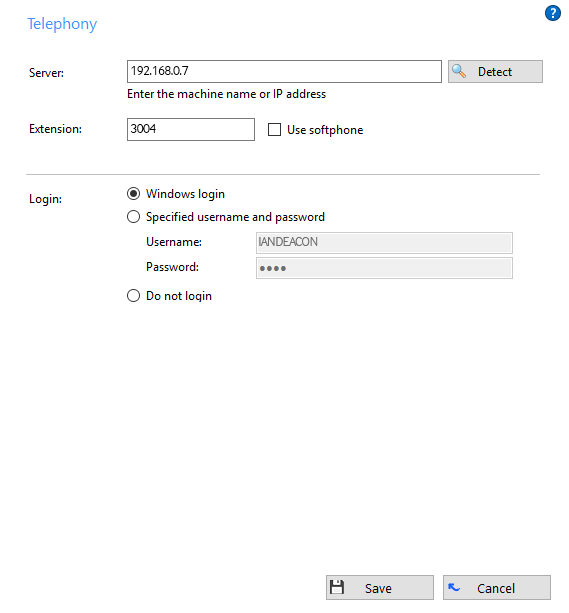
Serverdetails

Dieses Feld sollte den Namen oder die IP-Adresse Ihres Telefonie-Servers beinhalten. Wenn Sie es nicht genau wissen, können Sie die Schaltfläche "Feststellen" klicken und Xchange wird versuchen, es automatisch zu finden. Die TCP Port-Nummer, die verwendet wird, um den Client mit dem Server zu verbinden, kann verändert werden, indem ein Doppelpunkt gefolgt von der gewünschten TCP Port-Nummer am Ende des Namens oder der IP Adresse angehängt wird (Die Port-Weiterleitung muss auf der Firewall konfiguriert werden, um dies zu unterstützen). TLS Verbindungen können ebenfalls unterstütz werden, indem dieselbe Vorehnsweise verwendet wird. Klicken Sie hier, um zu weiteren Informationen zum Thema Server Firewall Ports zu gelangen.
Nebenstelle

Die Option "Nebenstelle" beinhaltet die Nebenstellennummer des lokalen Benutzers. Wenn der Client mit "?" als Nebenstellennummer konfiguriert wurde, wird Xchange PC Client den Benutzer bei jedem Start von Xchange PC Client auffordern, seine Nebenstelle einzugeben. Diese spezielle Funktion wurde für eine TS/Citrix Umgebung konzipiert, und ermöglicht Benutzern, die einen flexiblen Arbeitsplatz haben, zwischen verschiedenen Arbeitsplätzen zu wechseln und dennoch äußerst einfach Ihre Nebenstellennummer an Ihrem ausgewählten Arbeitsplatz zu kontrollieren.
Verwendung von Softphone
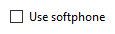
Ein Softphone kann als primäres oder sekundäres Gerät konfiguriert werden, das von Xchange gesteuert wird. Um das Gerät als primäres Gerät zu konfigurieren, aktivieren Sie dieses Kontrollkästchen und geben Sie sowohl die SIP-Nebenstelle ein, die für den Benutzer auf dem Telefonsystem eingerichtet wurde, als auch die zugehörigen Benutzeranmeldeinformationen. Klicken Sie hier, um es als sekundäres Gerät zu konfigurieren.
Xchange kann nur ein einzelnes SIP-Softphone bereitstellen und lässt daher nicht zu, dass beide Softphone-Optionen gleichzeitig aktiviert werden. Das Softphone benötigt sowohl eine Xchange-Lizenz als auch eine konfigurierte und lizenzierte SIP-Nebenstelle auf der Telefonanlage.
Das Audiogerät (z. B. USB-Headset), das mit dem Gerät verwendet werden soll, wird aus der Konfigurationsoption 'Audio' ausgewählt. Einzelheiten zur Konfiguration finden Sie hier.
Um die Installation abzuschließen, muss auch eine Änderung an der Serverkonfiguration vorgenommen werden. Einzelheiten zur Konfiguration finden Sie hier.
Gut zu wissen:Terminaldienste/Citrix werden mit Xchange Softphone nicht unterstützt.
-->Anmeldedaten
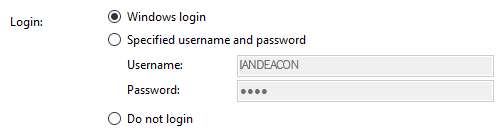
Damit kann Xchange PC Client eine Anzahl verschiedener Prozesse unterstützen. Die meisten Benutzer melden sich am Computer mit einem Namen (oder Benutzernamen) an, der ihrem eigentlichen Namen gleich ist oder ähnelt. Mit anderen Worten: sie melden sich mit einem Namen an, der sie eindeutig identifiziert. Xchange PC Client kann dies zum Vorteil nutzen, um diesen Benutzernamen zu der Nebenstelle zuzuordnen, mit der er sich anmeldet. Durch die Fähigkeit, Nebenstellen Benutzern zuzuordnen, bietet Xchange PC Client eine leistungsfähige Funktionalität zur Unterstützung von z.B. "Hotdesking" (flexible Arbeitsplätze), bei der Sie von anderen über Ihren Namen erreicht werden können, auch wenn Sie vorrübergehend einen anderen Computer benutzen. Sollten Sie diese Funktionalität mögen, aber keine eindeutigen Benutzernamen verwenden (z.B. wenn Sie sich am Computer als "Benutzer" oder "Techniker" anmelden), dann können sie diese immer noch nutzen, indem Sie manuell Ihren Benutzernamen und Passwort im Benutzer-Tab eingeben. Ihr Administrator muss Ihnen zunächst einen Benutzer auf dem Telefonie-Server einrichten. Und letztlich: wenn Sie als Benutzer in ihrem Netzwerk völlig anonym bleiben wollen, brauchen Sie sich nicht anmelden. Bitte seien Sie damit vorsichtig, denn manche Funktionen der Software erfordern es, dass Sie angemeldet sind, um zu funktionieren.

 Report this page
Report this page